OBS Studio es una aplicación libre y de código abierto muy útil para la grabación y retrasmisión de vídeo en vivo por internet, streaming, y que también facilita las grabaciones locales. Es un software disponible para sistemas operativos Windows, Linux o Mac
Desde la página Open Broadcaster Software, OBS Project, podemos descargarnos la versión más actual, tanto para Windows, Linux como para Mac.
OBS Studio ofrece una gran cantidad de opciones para la grabación y retrasmisión de vídeos. Este software permite usar varias cámaras denominadas escenas donde agrupamos diferentes recursos o fuentes. Al iniciar el programa por primera vez, podremos configurarlo con el apoyo del asistente de configuración automática, y optimizarlo para retrasmisiones en línea o grabaciones.
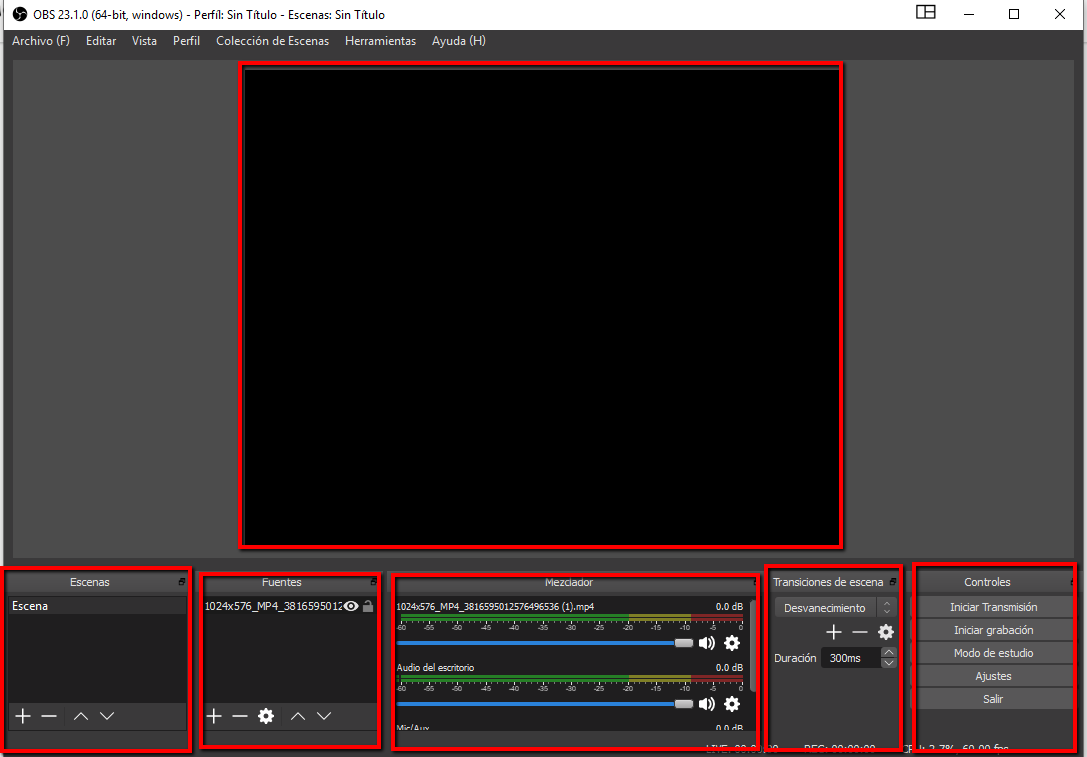
Una vez iniciado el programa, en la parte central podremos monitorizar los vídeos con los que trabajamos, y en la parte inferior hay diferentes espacios desde los que podemos acceder a las principales funcionalidades:
Escenas: combinamos diferentes recursos para mostrarlos en una pantalla, cada capa tiene una fuente de entrada. Sólo la escena seleccionada será la que pasará al flujo de salida, y que podremos configurar según nuestras necesidades.
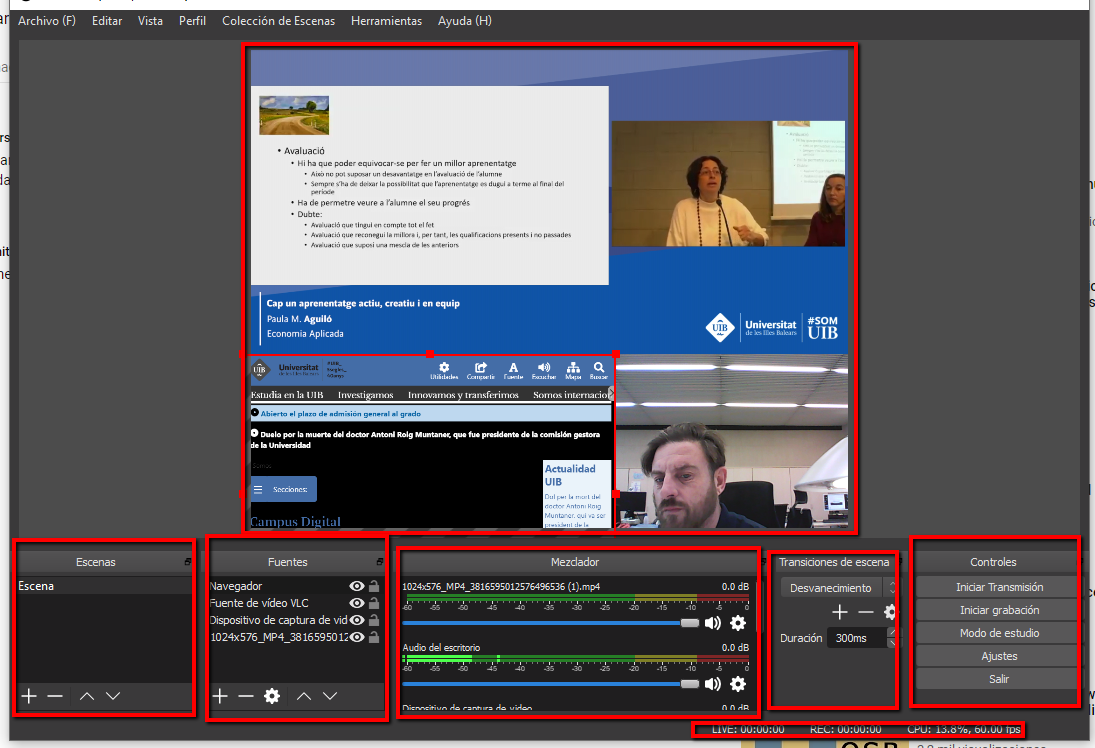
En este ejemplo, se muestran tres recursos a la vez: un vídeo, una página web por la que podemos navegar y la web cam en directo.
Fuentes: con las fuentes que asignaremos a cada escena, indicamos lo que se quiere capturar: nuestro escritorio, sólo audio, la web cam, captura de un juego, captura del uso de un software o procedimiento, galerías de imágenes, visitas virtuales, imágenes para crear fondos y portadas personalizadas... Podremos aplicar filtros a fuentes de vídeo, corrección de color y ajustes de chrome.
Su mezclador de audio es muy intuitivo, con filtros predeterminados para eliminar y equilibrar ruidos. Desde aquí también podemos escoger si deseamos usar el micrófono interno del ordenador o uno externo. Añadiremos transiciones escogidas de entre una gran variedad y que podemos personalizar, para suavizar el cambio entre escenas.
En el espacio de la derecha tenemos acceso directo a diferentes opciones de trasmisión: iniciar o parar la retrasmisión.
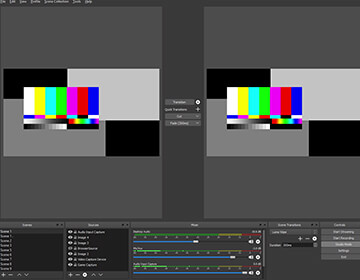
El modo estudio que permite previsualizar en todo momento los cambios en las escenas y fuentes antes de publicarlas
Y con el modo multiview se pueden supervisar hasta 8 escenas diferentes a la vez y facilitar la transición a cualquiera de ellas.
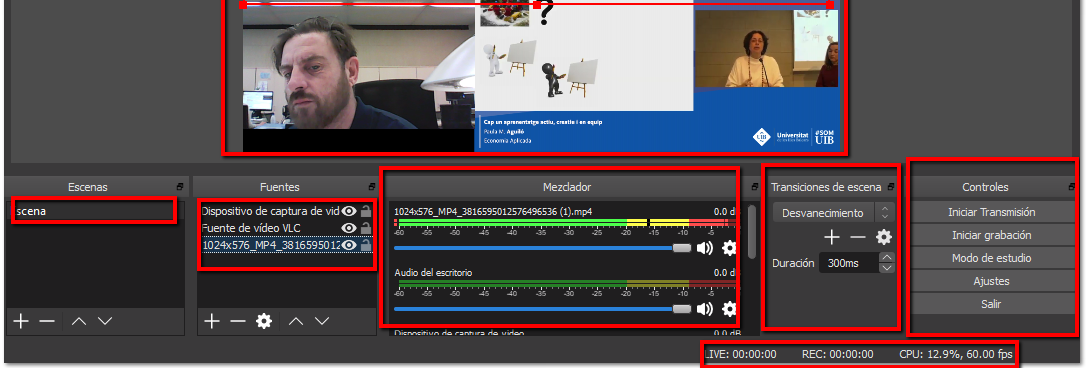
En la parte inferior derecha de la interfaz del software, encontramos un reloj que nos muestra el tiempo de almacenaje y la carga de trabajo del ordenador.
OBS es compatible con muchas plataformas para retrasmisiones en vivo como YouTube, Twitch o Restream.
Desde el menú Archivo > Configuración, escogemos las opciones de vídeo condicionadas a factores de calidad de los vídeos, la capacidad del dispositivo y el tipo de grabación para llevar a cabo; también seleccionaremos el tipo de salida, donde se guardará el vídeo, el formato y la codificación, entre otras opciones de configuración para la grabación. Si queremos utilizar OSB Studio para audio, basta configurar las opciones de audio a una frecuencia de muestreo a 44 Khz también desde Archivo > Configuración, donde escogeremos también el canal estéreo o mono y los micrófonos y altavoces.
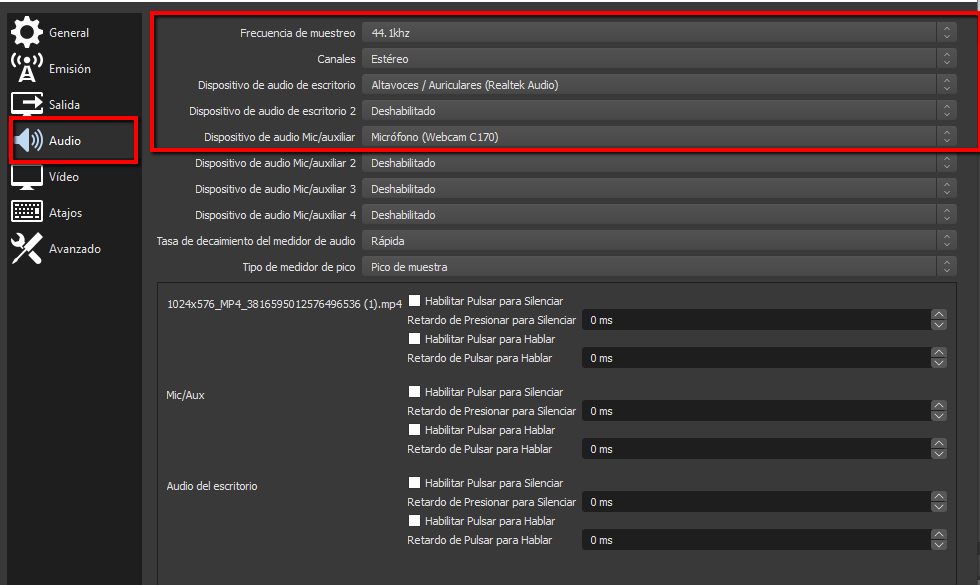
OBS Studio permite el desarrollo de complementos para proporcionar una mayor personalización y funcionalidad específica, según las necesidades que puedan surgir, podemos buscar recursos o colaborar en su producción con la comunidad de desarrolladores especialistas en retrasmisión de vídeo en vivo. https://obsproject.com/forum/resources/
Para más información
Página de apoyo oficial de OBS (inglés)
Blog oficial OBS (inglés)
Tutorial OBS (castellano)
Videotutorial de configuración OBS Studio (castellano)
Fecha de publicación: Fri Jun 07 12:13:00 CEST 2019